视频里的声音怎么消除?声音是视频里的重要组成部分,有了声音的存在,才能让视频内容变得更为丰富,也能够让视频观看者可以在短时间内了解视频里的内容。现在是视频自媒体的时代,不管是个人还是企业都在打开属于自己的视频自媒体IP,创建财富或者进行品牌推广。如果你是一个视频自媒体从业者,那么在进行创作的时候肯定需要使用到很多视频素材,并且需要将视频素材里的声音消除后再去使用,重新配音后才能达到自己理想的效果。所以消除视频声音这项技术就应运而生了,并且使用频率和重要性也变得越来越高。
那么如你懂得如何进行此项操作吗?如果你不知道且正在寻找类似方法的话,那今天你算是找对地方了,下面小编已经精心为大家准备了几个不错的方法,跟着详细的步骤进行操作之后,就能轻松消除视频里的声音了,不要错过难得的学习机会哟。
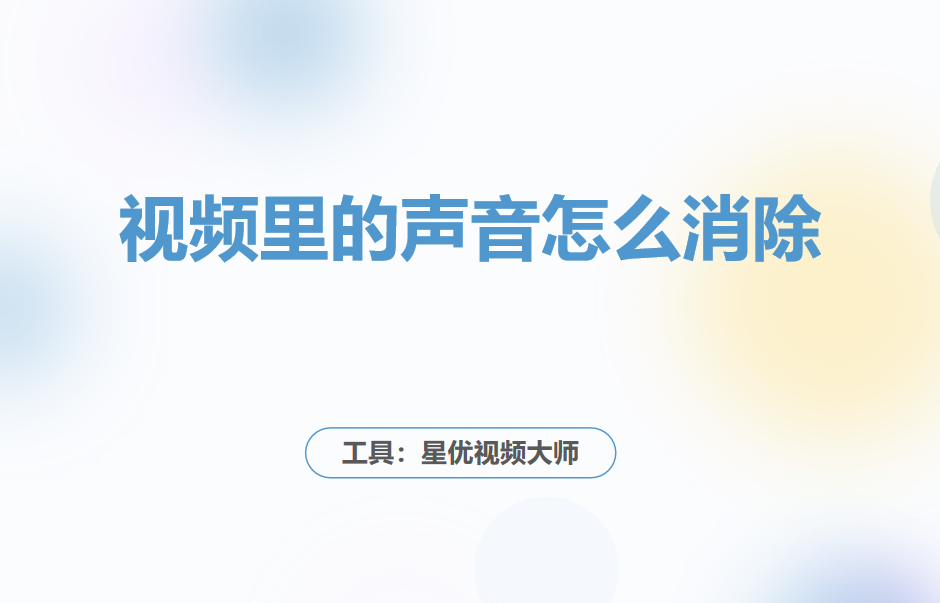
方法一:使用“星优视频大师”软件消除视频声音
软件下载地址:https://www.xingyousoft.com/softcenter/XYVideos
步骤1,在电脑上打开用到的“星优视频大师”软件工具,当然打开之前是需要进行下载安装的,打开之后进入软件首页并且选择【视频消音】功能选项。
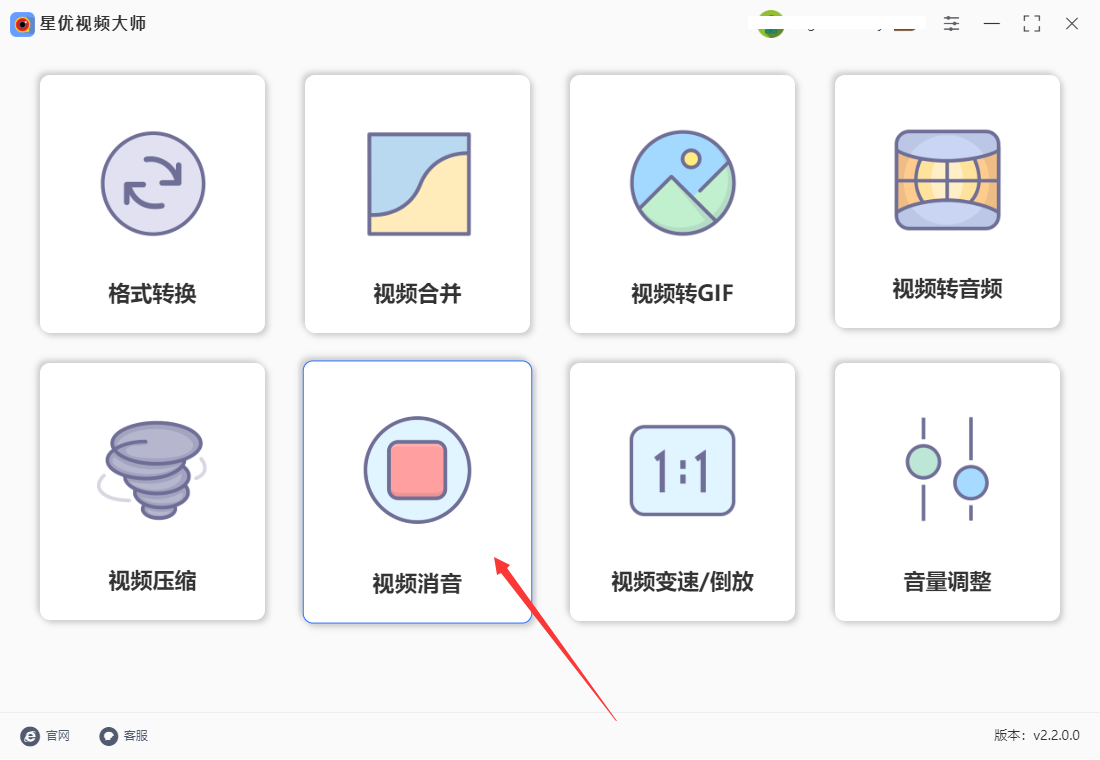
步骤2,如下图所示,我们需要点击左上角【添加文件】按钮,上传需要消除声音的视频到软件里。需要注意的是软件可以进行批量处理,也就是说可以同时对多个视频进行消音处理。
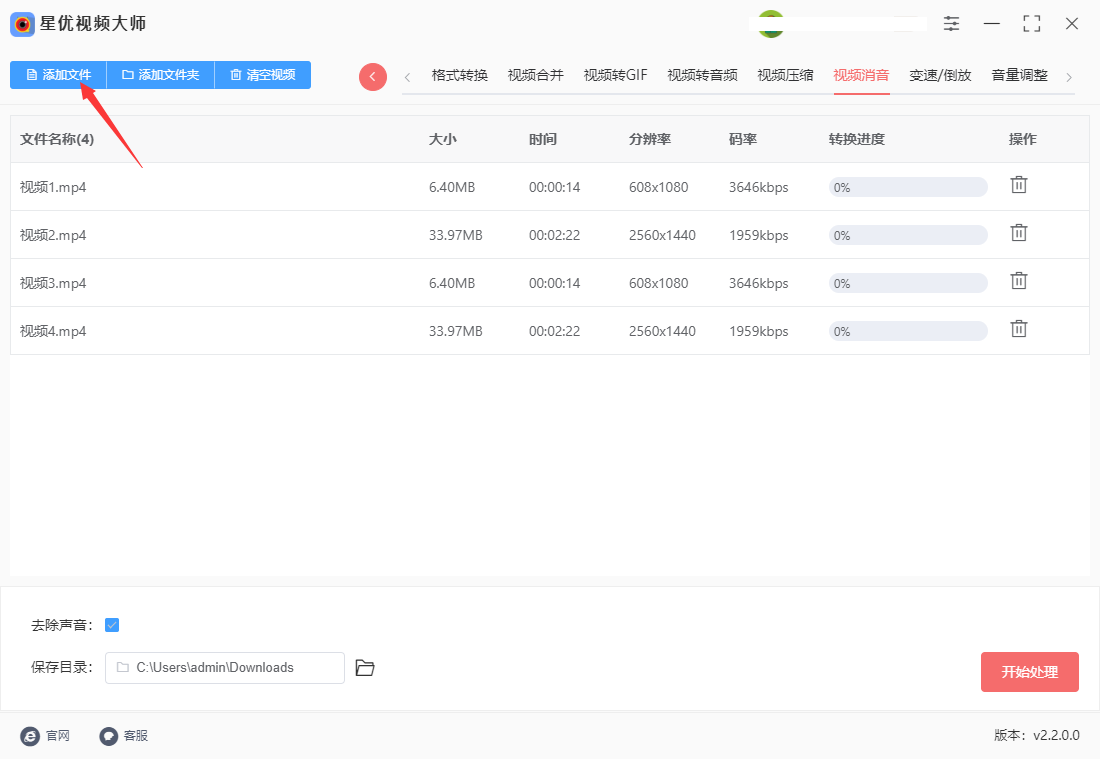
步骤3,不需要任何设置,直接点击软件右下角的【开始处理】红色按钮来启动软件,我们只需要等待处理完成即可。
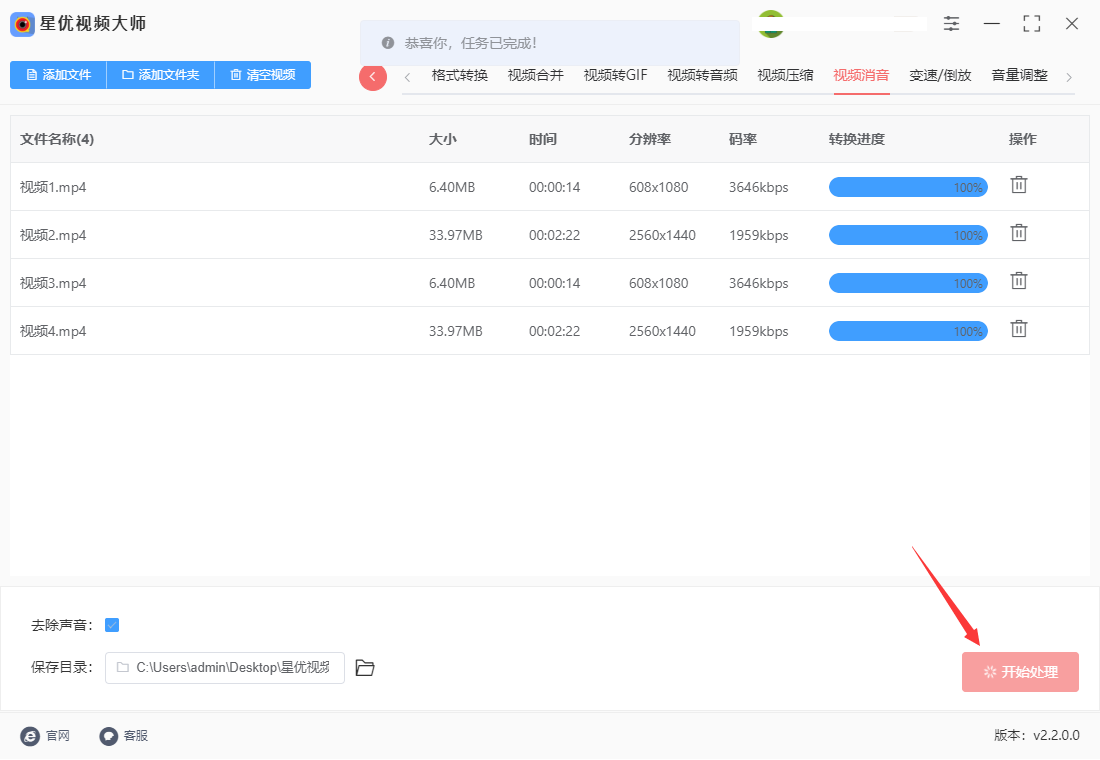
步骤5,稍微等待一会后软件会自动打开保存文件的文件夹,这表明添加到软件里的视频全部消除声音了,并且消除声音后的视频就保存在这个文件夹里,便于我们使用和检查。
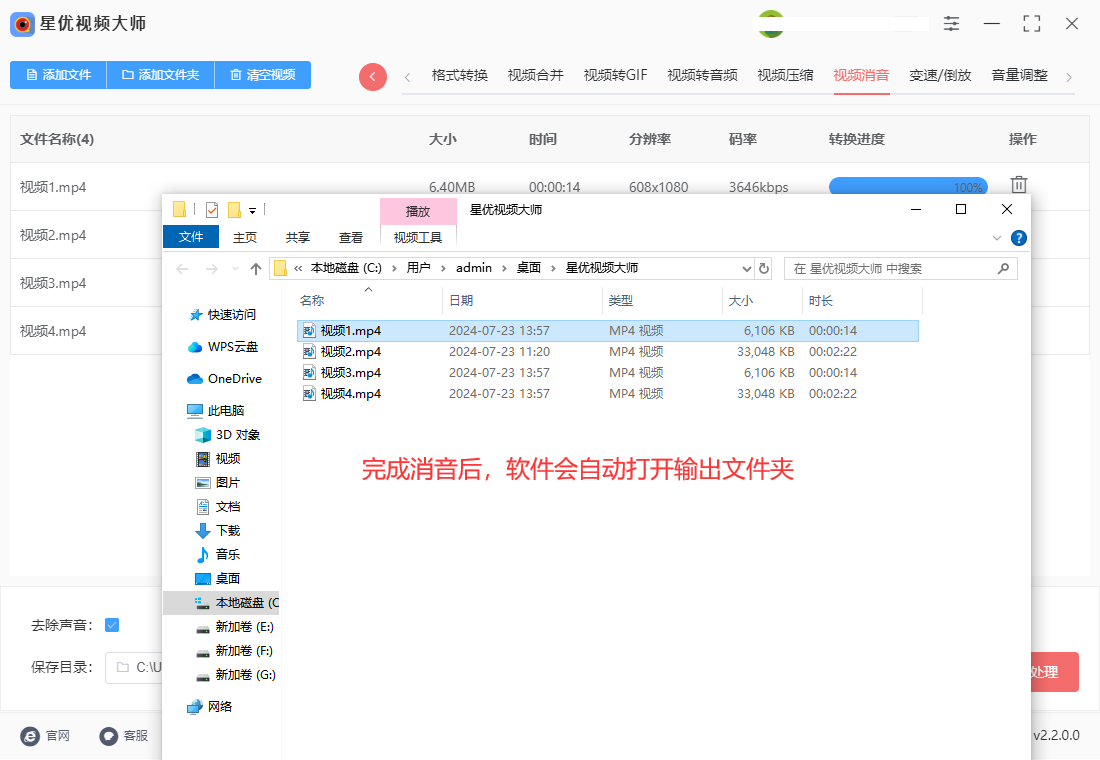
方法二:使用Final Cut Pro消除视频声音
Final Cut Pro(简称FCP)是苹果公司开发的一款专业级视频编辑软件,具有强大的功能和良好的用户体验。它集剪辑、音轨、图形特效、调色、整片输出于一体,支持非线性编辑,允许用户灵活地在任何时间点上添加、删除或改变片段。FCP内置高效的色彩校正工具和视觉特效,帮助用户打造独具特色的视频作品。同时,它还提供了丰富的音频处理工具,满足用户对音频的精细处理需求。
① 导入视频:
打开Final Cut Pro,并创建一个新的项目(或者打开现有项目)。
从文件资源管理器中将你想要处理的视频文件拖放到Final Cut Pro的项目浏览器中,或者使用“文件” > “导入”选项导入视频文件。
② 将视频拖入时间轴:
找到项目浏览器中的视频文件,将其拖放到时间轴的视频轨道上。视频会显示在时间轴中。
③ 静音视频的声音:
在Final Cut Pro中,音频和视频可以分别处理。要消除视频的声音,需要切换到“音频和视频分离”的模式:
右键点击时间轴上的视频剪辑,选择“拆分剪辑” > “音频和视频”。
这将音频和视频分开,使得你可以单独处理它们。
④ 删除或静音音频:
选中时间轴上的音频轨道(通常是下方的轨道),右键点击或者使用编辑菜单找到“静音”选项。
选择“静音”后,音频轨道上会显示一个静音图标,表示音频已被静音或删除。
⑤ 导出视频:
处理完音频之后,你可以导出视频。点击菜单中的“文件” > “共享” > “文件” 或者使用快捷键Cmd+E打开导出设置。
在导出设置中,选择所需的输出格式和设置,然后点击“下一步”来导出你处理过的视频。

方法三:使用FFmpeg命令消除视频声音
要使用FFmpeg消除视频中的声音,可以使用 -an 参数来指定去除音频轨道。这将告诉FFmpeg在处理视频时忽略音频轨道,从而达到消除视频声音的效果。下面是消除视频声音的基本命令格式:
ffmpeg -i input.mp4 -c:v copy -an output.mp4
解释:
-i input.mp4:指定输入视频文件。
-c:v copy:表示视频流直接拷贝,保持原视频的编码格式和质量。
-an:表示去除音频轨道。
这个命令会将 input.mp4 中的视频内容复制到 output.mp4 中,并且不包含任何音频。
如果你想要对视频进行其他处理(如调整分辨率、帧率等),可以在 -c:v copy 后面加入相应的视频处理参数,例如:
ffmpeg -i input.mp4 -vf scale=1280:-2 -r 24 -c:v libx264 -an output.mp4
这个命令会将 input.mp4 视频进行以下操作:
将视频缩放到最大宽度为1280像素,并根据比例调整高度。
将帧率设置为24帧每秒。
使用 libx264 编码器重新编码视频(因为 -c:v 不再是 copy,而是指定了编码器)。
-an 表示没有音频。
这样处理后的视频将被保存为 output.mp4。
记住,在使用FFmpeg处理视频时,根据具体情况选择合适的参数来达到你想要的效果。
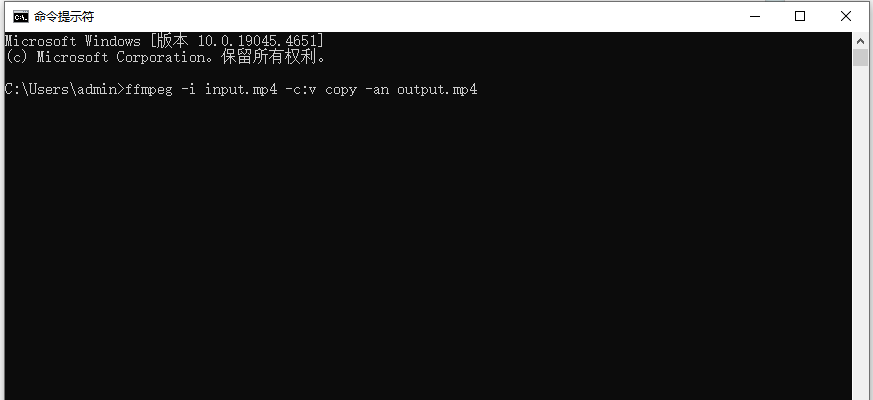
方法四:使用Adobe Premiere Pro消除视频声音
在Adobe Premiere Pro中是包含消除视频声音这个功能的,不过此软件的安装比较复杂,学习使用可能没那么的容易,以下是详细的步骤,感兴趣的可以试试看:
1、导入视频:
打开Adobe Premiere Pro,并创建一个新项目(或者打开现有项目)。
在项目面板中右键点击空白处或者使用菜单中的导入选项,导入你想要处理的视频文件。
2、将视频拖入时间轴:
找到项目面板中的视频文件,将其拖放到时间轴上的视频轨道中。这样视频就会出现在时间轴上。
3、静音视频的声音:
在时间轴上找到视频文件的音频轨道。通常,音频轨道在视频轨道下方。
选中音频轨道,然后右键点击或者使用编辑菜单找到“静音”选项。在Adobe Premiere Pro中,“静音”选项通常在右键菜单的“音频选项”或“修改”菜单下。
选择“静音”后,音频轨道上会显示一个静音图标,并且音频波形将不再显示。
4、调整音频轨道(可选):
如果你希望完全删除音频轨道,可以右键点击音频轨道并选择“删除音频轨道”。
5、导出视频:
处理完音频之后,你可以导出视频。点击菜单中的“文件” > “导出” > “媒体”,或者使用键盘快捷键Ctrl+M(Windows)或Cmd+M(Mac)来打开导出设置。
在导出设置中,选择所需的输出格式和编解码器,然后点击“导出”按钮开始导出你处理过的视频。
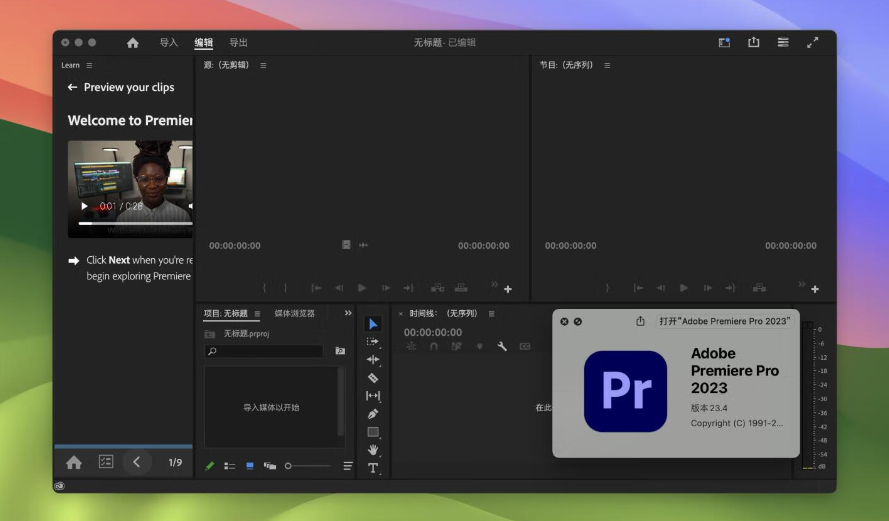
消除视频中的声音可能有多种情况和原因,这些原因通常与视频的用途或需求有关。例如,当视频中包含私人对话或敏感信息时,消除声音可以保护当事人的隐私。例如,处理监控录像或不希望他人听到的对话。如果视频中包含未经授权的音乐、音效或其他受版权保护的声音,可能需要消除声音以避免侵权问题。在一些情况下,消除视频的原声可以使观众专注于另外添加的背景音乐或讲解,从而增强观看体验。有时候,消除声音可以让观众更专注于视觉内容,特别是在展示演示文稿、视觉艺术作品或特效视频时。为了帮助打击大家实现这一目标,小编在上面的文章中给大家准备了几个关于“视频里的声音怎么消除?”的方法教程,详细的步骤可以帮助你快速掌握这项技能,赶紧试试看吧。





















 703
703

 被折叠的 条评论
为什么被折叠?
被折叠的 条评论
为什么被折叠?








